ArchLInux 安装KDE桌面
Posted
tags:
篇首语:本文由小常识网(cha138.com)小编为大家整理,主要介绍了ArchLInux 安装KDE桌面相关的知识,希望对你有一定的参考价值。
参考技术A在安装好ArchLinux后(参考 ArchLinux安装 ),可以选择安装KDE(K Desktops Environment)
安装 xorg :
最小化安装可选 xorg-server 。
根据自己显卡安装显卡驱动,具体可以查看 xorg ,例如我的显卡是nvidia 1070Ti:
安装 plasma :
若要最小化安装Plasma,可以选择安装 plasma-desktop 包
安装 kde-applications :
注 :这一步可以不安装,可以根据自己需要安装具体的软件
sddm 是管理图形用户登录的程序
相关 ArchLinux 安装gnome桌面
archwiki_KDE
archwiki_Xorg
安装ArchLinux时遇到的部分问题
目录
@(问题目录)
一、网络问题
1、安装刚开始时连接wifi
执行命令
ifconfig查看回显是不是有w开头的如wlan0,如果没有接着输入命令
rfkill list检查是不是有yes和no,如果有的话,执行
rfkill unblock wifi或者
rfkill unblock all执行
ifconfig查看w开头的wlan0字样是否存在,如果存在执行
wifi-menu等待一会(扫描wifi时间)后应该就会出现周围wifi列表了,之后上下键选择要连接的wifi后回车,再回车,输入密码后回车等一会之后,只要密码没有错误,应该就连接上了。
还是执行下面命令进行检验
ifconfig看wlan0下面的inet后面是否有正常的ip地址,比如192.168.*.*
这样就连接完成了。
2、安装完桌面后
pacman -S networkmanager net-tools设置开机启动
systemctl enable networkmanager设置之后一般就可以开机自动连接wifi了
二、卸载gnome桌面
pacman -Rscu注:相关卸载参数可以输入下面命令查看
pacman -R --help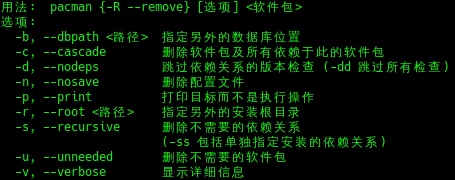
三、启动桌面(以kde桌面为例)
1、立即启动桌面(start , stop)
systemctl start sddm如此,每次开机你都需要执行这么一句命令,安全性超高
2、设置开启自启动 (enable , disable)
systemctl enable sddm注:相反可以使用下面命令,停止自启动
systemctl disable sddm四、蜂鸣器问题
参见下面博客:
五、登录问题
由于只能使用普通用户登录桌面,所以需要在登录之前先创建一个普通用户,并设置好密码
useradd -m 用户名
passwd 用户名
以上是关于ArchLInux 安装KDE桌面的主要内容,如果未能解决你的问题,请参考以下文章